Utilizzo dei dati macchina nell'Editor di analisi
Visualizzare i dati macchina raccolti in un'analisi
Assicuratevi di aver configurato una macchina e di aver compreso l'Editor analitico prima di passare a questo articolo.
Le macchine raccolgono molte informazioni utili per la linea di produzione. È importante poter visualizzare facilmente questi dati. L'Editor di analisi di Tulip include metriche preconfigurate, come l'OEE, che consentono di analizzare rapidamente i dati della macchina.
Per impostare un'analisi della macchina, passare alla scheda Dashboard.
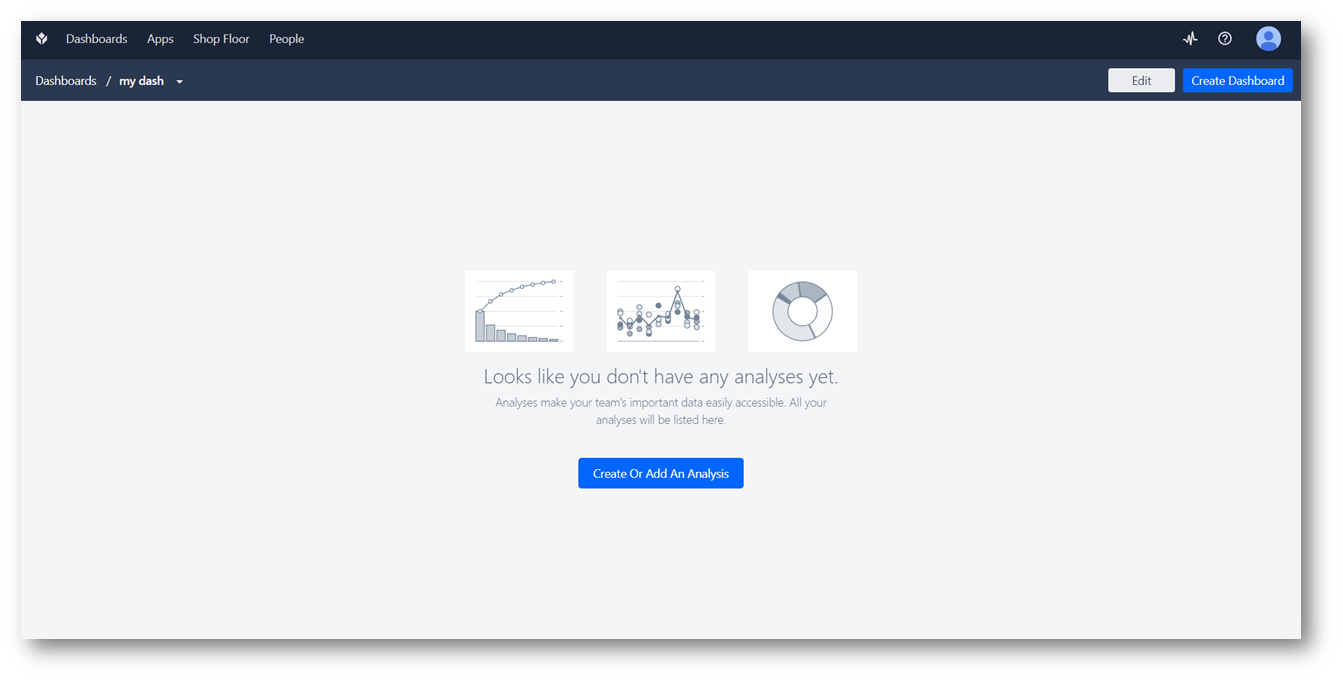
Fare clic su per aggiungere una nuova analisi, quindi selezionare l'opzione Macchina nella finestra di dialogo.
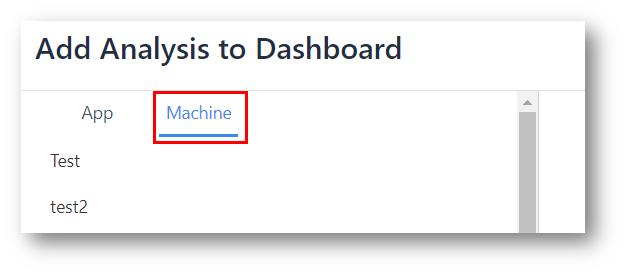
Dall'elenco, selezionare la macchina che si desidera analizzare e selezionare "Crea nuova analisi".
Opzioni di analisi preconfigurate
È possibile selezionare una serie di grafici che non richiedono alcuna configurazione aggiuntiva per iniziare a visualizzare i dati della macchina in tempo reale. Esistono numerose analisi preconfigurate, tra cui:
Un'operazione
- OEE per ora
- Disponibilità oraria
- Prestazioni per ora
- Qualità per ora
- Tempo macchina per stato - visualizza la durata media per macchina.
Confronta le variabili
- Durata dello stato per macchina
Operazioni multiple
- Percentuale di uptime per macchina
Numero singolo
- OEE
- Disponibilità
- Prestazioni
- Qualità
KPI
- Durata media dello Stato - Una metrica a numero singolo per il tempo medio trascorso nello Stato selezionato.
Tabella
- Durata per macchina e stato
Se si seleziona un'analisi che deve includere i dati di più macchine, assicurarsi di selezionare tutte le macchine desiderate dal campo Macchina in alto a sinistra.
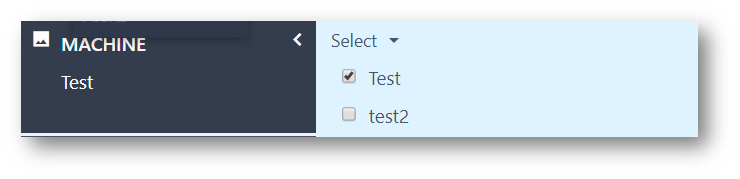
Creazione di analisi macchina personalizzate
È possibile configurare queste analisi interamente dalle proprie espressioni per visualizzare qualsiasi altra metrica desiderata, ad esempio il conteggio dei pezzi.
Per capire meglio come fare, consultate le informazioni sull'Editor di analisi:
- Editor di espressioni
- Conteggio della produzione da variabili standard dell'app
- Confronto con 'Analytics'
Gli Analytics macchina personalizzati sono simili ad alcuni degli esempi precedenti. Tuttavia, questi Analytics offrono la possibilità di creare analisi basate esclusivamente sugli output della macchina, anziché sulle variabili dell'app.
Di seguito viene riportato un esempio di creazione di un'analisi per il conteggio dei pezzi per giorno.
Nell'Editor delle analisi, selezionare l'opzione più vicina al risultato desiderato. In questo caso, si tratta probabilmente dell'opzione Un'operazione.
Da qui, le espressioni caricate sugli assi X e Y dovranno essere modificate per adattarsi all'analisi. L'asse X può assumere qualsiasi campo macchina o qualsiasi funzione. Ad esempio, l'asse X potrebbe avere il seguente aspetto:
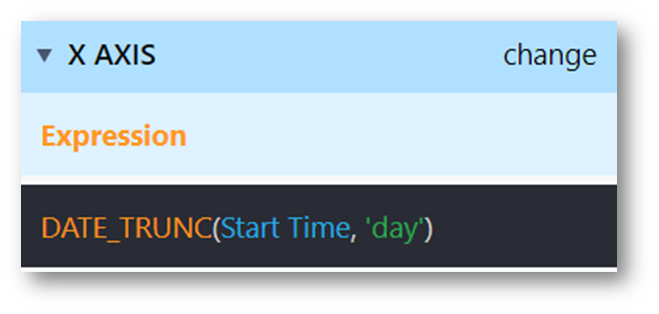
Anche l'asse Y può essere creato dinamicamente. L'asse Y può assumere funzioni di aggregazione, campi macchina o funzioni standard. In questo esempio, il conteggio dei pezzi è desiderato per il giorno, quindi è meglio utilizzare la Somma aggregata del campo Conteggio pezzi.
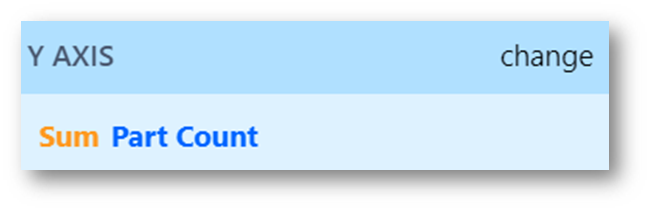
È anche possibile creare confronti per campi macchina e funzioni. Nel caso di più macchine, è molto utile confrontare per macchina.
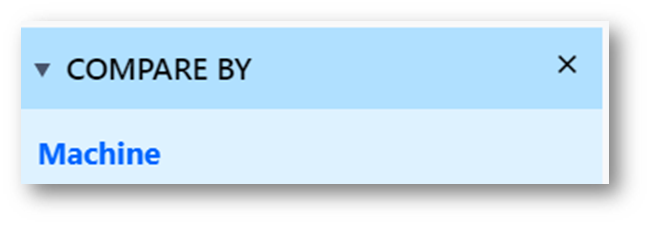
Machine Analytics può creare utili dashboard con qualsiasi campo macchina che raccolga dati dalle macchine, indipendentemente dalle applicazioni in cui le macchine vengono utilizzate.
Raggruppamento dei dati
I dati di Analytics si basano sull'ora di inizio dell'evento. Per impostazione predefinita, ciò significa che un evento macchina memorizzerà i dati fino all'ora di inizio dell'evento. È ora possibile suddividere gli eventi macchina di durata superiore a un'ora in bucket orari. Per attivare questa opzione, contattare il supporto all'indirizzo support@tulip.co o tramite live chat.
Avete trovato quello che cercavate?
Potete anche andare su community.tulip.co per porre la vostra domanda o vedere se altri hanno affrontato una questione simile!
